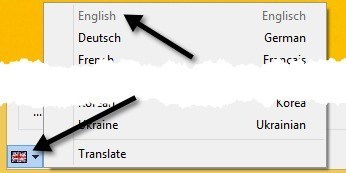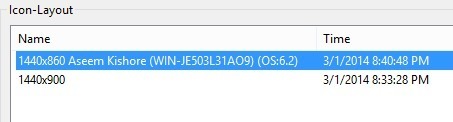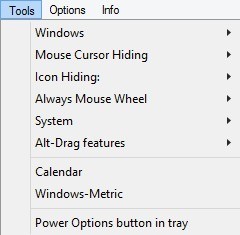यदि आप किसी ऐसे व्यक्ति हैं जो काम पर प्रस्तुतियों के लिए या अपने टीवी पर घर पर एक फिल्म देखने के लिए हर समय अपने कंप्यूटर को बाहरी डिस्प्ले से कनेक्ट करना है, तो आप शायद हर बार जब आप बदलते हैं तो अपने डेस्कटॉप आइकन को पुन: व्यवस्थित करने में बीमार और थक जाते हैं संकल्प। आपको लगता है कि माइक्रोसॉफ्ट ने इस स्थिति को संभालने के लिए विंडोज़ में कुछ फीचर जोड़ा होगा, लेकिन जाहिर है कि यह उनके समय के लायक नहीं था।
शुक्र है, इस मुद्दे ने पर्याप्त लोगों को परेशान किया है कि आपके पास कार्यक्रमों की एक बड़ी पसंद है डेस्कटॉप आइकन और उनकी स्थिति को प्रबंधित करने के लिए डाउनलोड और इंस्टॉल कर सकते हैं। मैंने पिछले कुछ वर्षों में एक जोड़े का उपयोग किया है, लेकिन मुझे वास्तव में पसंद है DesktopOK । यह मुफ़्त है और विंडोज 8 तक काम करता है।
एक बार प्रोग्राम डाउनलोड करने के बाद, आपको सबसे पहले भाषा को अंग्रेजी में बदलना होगा! डिफ़ॉल्ट बनें, यह जर्मन पर सेट है और इसलिए आप यह नहीं समझ सकते कि कुछ भी कैसे करें। हालांकि, आप उस पर जर्मन ध्वज के साथ नीचे बाईं ओर एक छोटा सा बटन देखेंगे। आगे बढ़ें और उस पर क्लिक करें और फिर शीर्ष पर अंग्रेजी चुनें। इसका अनुवाद अन्य भाषाओं के समूह में भी किया जाता है, इसलिए जो भी भाषा आपके लिए काम करती है, उसका उपयोग करने में संकोच न करें।
अब मुख्य स्क्रीन पर, आपको शीर्ष पर दो बटनों के साथ एक सूची बॉक्स दिखाई देगा। मुझे बताएं कि प्रत्येक बटन क्या करता है।
पुनर्स्थापित करें- जब आप कोई चुनते हैं सूची से आइकन लेआउट, आप बस पुनर्स्थापित दबाकर इसे पुनर्स्थापित कर सकते हैं।
सहेजें- इस प्रकार आप डेस्कटॉप आइकन लेआउट को सहेजते हैं। डिफ़ॉल्ट रूप से यह डेस्कटॉप आइकन की स्थिति के बारे में कुछ जानकारी कैप्चर करेगा। नीचे स्क्रीनशॉट देखें।
डिफ़ॉल्ट रूप से, यह वर्तमान रिज़ॉल्यूशन का उपयोग लेआउट के नाम के रूप में करता है। यह सहेजे गए लेआउट की तिथि और समय भी कैप्चर करता है। यदि आप चाहते हैं, तो आप विकल्पपर जाकर और फिर विकल्प सहेजेंपर क्लिक करके और उपयोगकर्ता नाम, कंप्यूटर नाम, ओएस संस्करण संख्या और अधिक जोड़कर प्रत्येक बचत में अतिरिक्त जानकारी जोड़ सकते हैं। ।
अब जब आप कोई बचत करते हैं, तो आपको नीचे दी गई अतिरिक्त जानकारी दिखाई देगी:
यदि आपको किसी भी डिफ़ॉल्ट नाम पसंद नहीं हैं, तो आप इसे दो बार क्लिक करके संपादित कर सकते हैं नाम या आप थोड़ा काला abबटन दबा सकते हैं। विकल्पों के तहत, आप अन्य रोचक चीजें कर सकते हैं जैसे शटडाउन पर आइकन लेआउट को सहेजना और स्टार्टअप पर इसे पुनर्स्थापित करना या प्रत्येक स्टार्टअप पर एक विशिष्ट लेआउट को पुनर्स्थापित करना।
ऑटो-सेव सुविधा भी एक अच्छी सुविधा है। आप प्रोग्राम को प्रत्येक 15 मिनट, घंटे, 6 वें घंटे या हर दिन आइकन लेआउट सहेज सकते हैं। आप पिछले 32 लेआउट तक रख सकते हैं और लेआउट में बदलाव होने पर केवल एक नया लेआउट सहेज सकते हैं। वह अंतिम विकल्प वास्तव में उपयोगी है क्योंकि आप निश्चित रूप से 32 सहेजे गए लेआउट नहीं चाहते हैं जो बिल्कुल वही हैं।
कार्यक्रम एक टूल्स मेनू के साथ आता है, जिसमें खिड़कियां व्यवस्थित करने के विकल्प होते हैं, कर्सर को स्वचालित रूप से छुपाते हैं, स्वचालित रूप से डेस्कटॉप आइकन छुपाते हैं और त्वरित रूप से सिस्टम संवाद खोलने के लिए लिंक होते हैं।
मैं वास्तव में इन सुविधाओं का बहुत अधिक उपयोग नहीं करता हूं, लेकिन उन्हें अच्छा लगा मेरा अनुमान। कुल मिलाकर, यह एक निफ्टी छोटा कार्यक्रम है जिसे डेवलपर द्वारा अक्सर अपडेट किया जाता है, जो एक अच्छी बात है। बग हमेशा तय किए जा रहे हैं और नई सुविधाओं को जोड़ा जा रहा है। जब मेरा लैपटॉप किसी भी चीज़ से कनेक्ट नहीं होता है तो मैं वास्तव में केवल अपने डिफ़ॉल्ट डेस्कटॉप आइकन लेआउट को सहेजने और लोड करने के लिए इसका सबसे सरल रूप में इसका उपयोग करता हूं। जब यह कुछ बाहरी डिस्प्ले द्वारा गड़बड़ हो जाता है, तो मैं सिर्फ एक बटन दबाता हूं और यह सामान्य पर वापस आ जाता है।
यदि आप किसी भिन्न प्रोग्राम का उपयोग करते हैं या इस प्रोग्राम के बारे में कोई प्रश्न पूछते हैं, तो टिप्पणी पोस्ट करने के लिए स्वतंत्र महसूस करें। का आनंद लें!